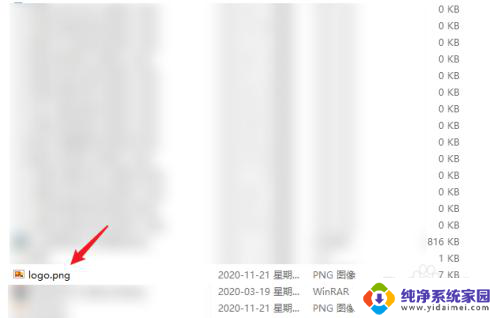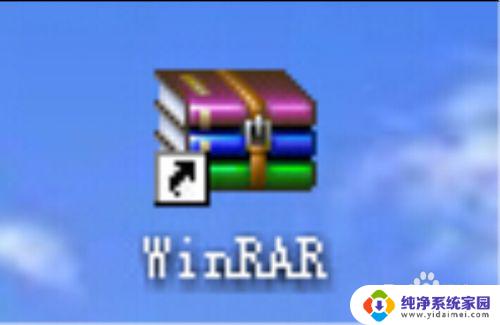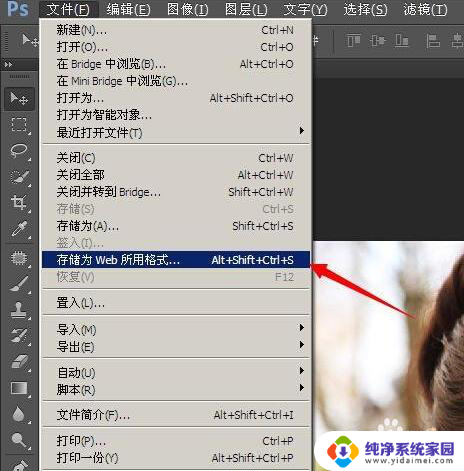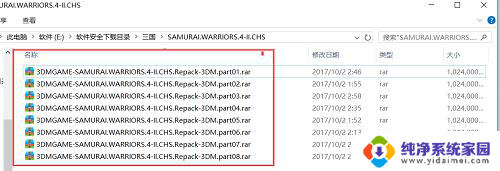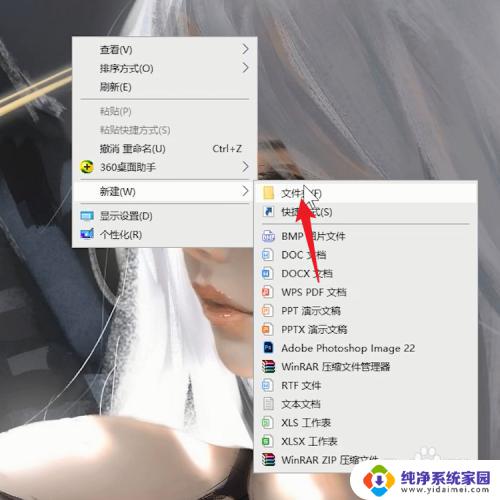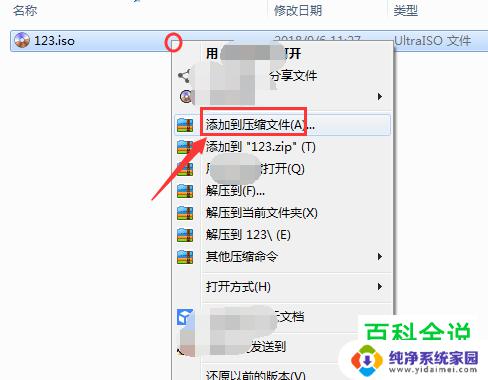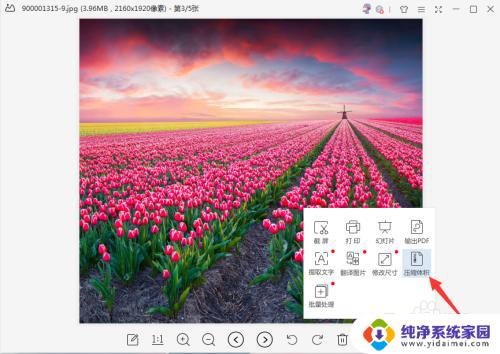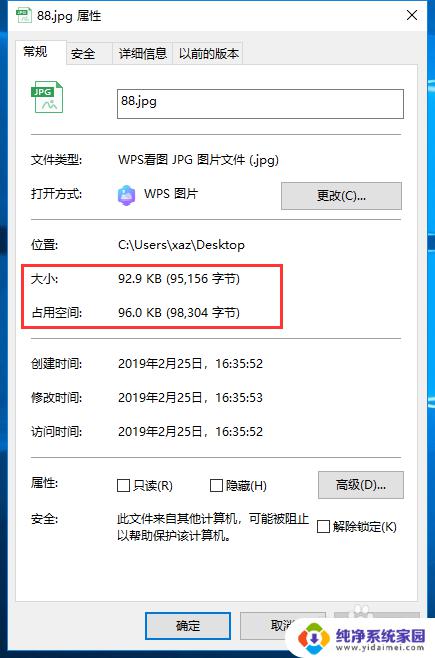多张照片怎么压缩成文件 如何批量压缩多张图片文件
如今在数字化时代,我们每天都会产生大量的照片,随着照片数量的增加,我们面临一个问题:照片文件的大小。大型照片文件不仅占据大量存储空间,还会增加传输和共享的难度。很多人都在寻找一种方法来压缩多张照片文件。如何批量压缩多张图片文件呢?在本文中我们将探讨几种常见的方法和工具,帮助您轻松地压缩多张照片文件,节省存储空间并提高效率。
步骤如下:
1.打开需要打包的图片文件夹:
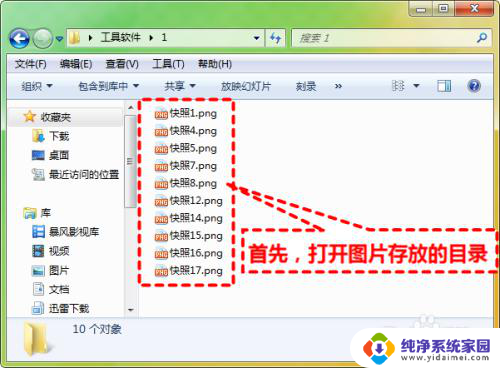
2.用鼠标拖动或者按下键盘上的Ctrl+A键全部选择图片:
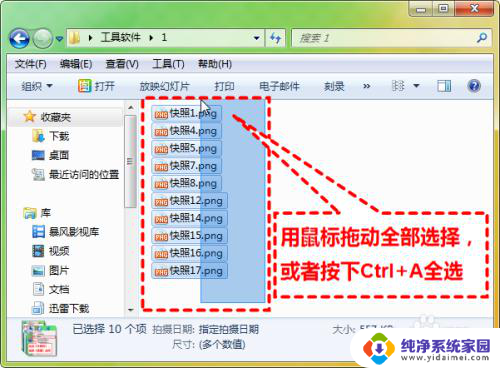
3.在任意一个文件上击鼠标右键,在弹出的菜单中选择【添加到压缩文件】命令。当然,您也可以选择下面的【添加到1.zip】命令,选择此命令就可以快速的在当前文件夹下生成压缩包,本例中我们选择【添加到压缩文件】命令:
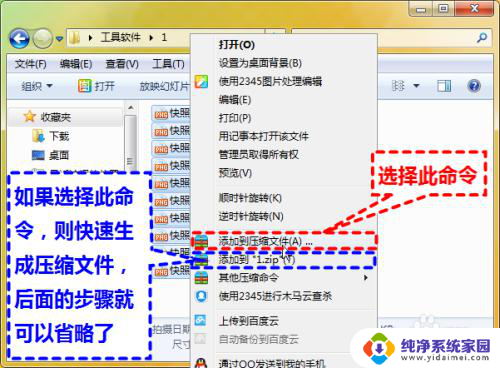
4.在新打开的对话框中我们可以改下压缩包的文件名,至于后面的扩展名zip。我们也可以改为常见的扩展名,如:rar、7z等。默认是zip,如果不小心没有保留扩展名,也没有关系,软件会生成zip格式的。至于文件保存路径默认是和图片同一目录,根据个人的情况。可以自己选择保存路径,本例中不修改路径,即按默认路径来保存:
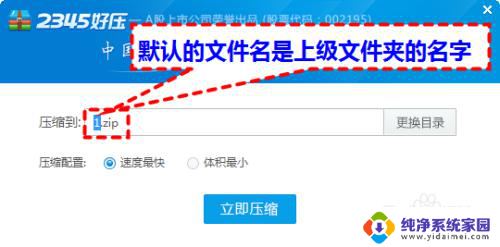
5.修改完成后,我们就可以点击【立即压缩】进行压缩了:
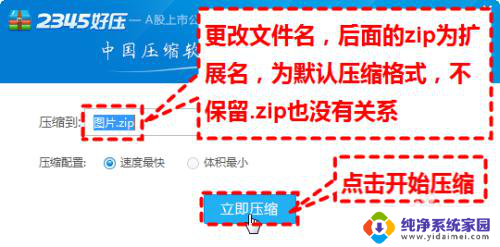
6.压缩完成后,在刚才打开的文件夹下就看到生成的压缩包了:
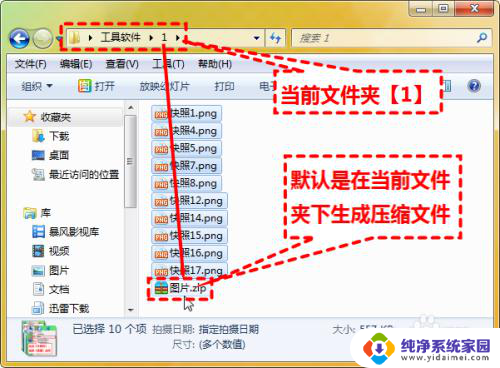
7.打开自己的邮箱,把压缩包作为附件发送出去就完成了。
以上就是将多张照片压缩成文件的全部内容,如果您有需要,可以按照这些步骤进行操作,希望这对大家有所帮助。